
Nútíma hreyfanlegur tæki eru fljótt úreltur, og oft notendur standa frammi fyrir þörfinni á að flytja gögn í nýtt tæki. Þetta er hægt að gera fljótt og jafnvel á nokkra vegu.
Flytja gögn frá einum Android til annars
Þörfin á að fara í nýtt tæki með Android OS finnast oft. Á sama tíma er aðalatriðið að vista allar skrár. Ef þú þarft að fresta upplýsingum um tengiliði ættir þú að lesa eftirfarandi grein:Lexía: Hvernig á að flytja tengiliði í nýtt tæki fyrir Android
Aðferð 1: Google reikningur
Eitt af alhliða valkostum til að flytja og vinna með gögnum um hvaða tæki sem er. Kjarninn í notkun hennar liggur í bindingu núverandi Google reikningsins við nýja snjallsímann (oft þarf þegar þú kveikir á). Eftir það verða allar persónulegar upplýsingar (athugasemdir, tengiliðir, eftirlit í dagatalinu) samstillt. Til að byrja að færa einstök skrá, verður þú að nota Google diskinn (það verður að vera uppsett á báðum tækjunum).
Sækja Google diskur
- Opnaðu forritið á tækinu þar sem upplýsingar verða frestaðar og smelltu á "+" táknið í neðri horni skjásins.
- Í listanum sem opnast skaltu velja Hlaða hnappinn.
- Eftir það verður aðgangur að minni tækisins veitt. Leggðu skrárnar sem þú þarft og pikkaðu á þau til að merkja. Eftir það skaltu smella á "Opna" til að byrja að hlaða á disk.
- Opnaðu forritið á nýju tæki (sem flutningurinn er framkvæmd). Fyrstu valin atriði birtast á listanum yfir tiltæka (ef það er engin, það þýðir að villa kom upp við hleðslu og fyrri skrefið er nauðsynlegt til að endurtaka aftur). Smelltu á þau og veldu "Hlaða niður" hnappinn í valmyndinni sem birtist.
- Nýjar skrár verða vistaðar í minni snjallsímans og eru í boði hvenær sem er.




Auk þess að vinna með einstökum skrám, heldur Google diskurinn afrit af kerfinu (á hreinu Android) og getur verið gagnlegt þegar vandamál komu fram. Svipuð virkni hefur einnig framleiðendur þriðja aðila. Nákvæm lýsing á þessari aðgerð er að finna í sérstakri grein:
Lesa meira: Hvernig á að gera öryggisafrit af Android
Einnig gleymdu ekki um forritin sem voru sett upp fyrr. Til að setja þau upp án vandræða á nýju tæki ættirðu að hafa samband við spilunarmarkaðinn. Farðu í kaflann "My Forrit" með því að gera swipes til hægri og smelltu á "Download" hnappinn á móti nauðsynlegum forritum. Allar áður gerðar stillingar verða vistaðar.
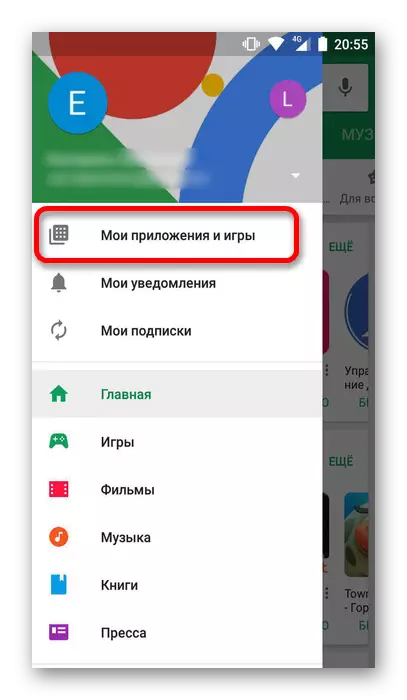
Með Google Photo er hægt að endurheimta öll áður gert myndir á gamla tækinu. The sparnaður ferli kemur sjálfkrafa (ef þú hefur aðgang að internetinu).
Sækja Google Photo.
Aðferð 2: Skýþjónusta
Þessi aðferð er svipuð og fyrri, en notandinn verður að velja sjálfstætt valið viðeigandi auðlind og flytja skrár til þess. Það getur verið Dropbox, Yandex.disk, Cloud Mail.ru og aðrar, minna vel þekkt forrit.
Meginreglan um rekstur við hvert þeirra er svipuð. Íhuga einn af þeim, Dropbox, fylgir sérstaklega.
Sækja Dropbox App.
- Hlaða niður og settu forritið í samræmi við tengilinn hér fyrir ofan, þá hlaupa.
- Þegar þú notar fyrst verður það nauðsynlegt að skrá þig inn. Til að gera þetta mun núverandi Google reikningur vera hentugur eða þú getur skráð þig. Í framtíðinni er hægt að nota núverandi reikning, einfaldlega með því að smella á "Innskráning" hnappinn og slá inn innskráningu og lykilorð.
- Í glugganum sem opnast er hægt að bæta við nýjum skrám með því að smella á neðst táknið.
- Veldu nauðsynlegar aðgerðir (hlaða niður mynd og myndskeiðum, skrám eða búa til möppu á diskinum).
- Þegar þú velur niðurhalið verður minni tækið sýnt. Pikkaðu á nauðsynlegar skrár til að bæta við geymslunni.
- Eftir það skaltu skrá þig inn í forritið á nýju tækinu og smelltu á táknið sem er staðsett til hægri við skráarnafnið.
- Í listanum sem birtist skaltu velja "Vista í tækið" og bíða eftir að hlaða niður til að ljúka.

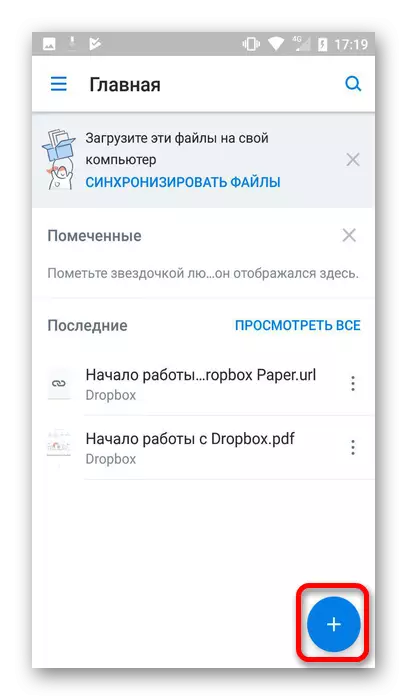




Aðferð 3: Bluetooth
Ef þú vilt flytja skrár úr gömlum síma sem þú getur ekki alltaf stillt þjónustuna hér að ofan, ættir þú að borga eftirtekt til einn af innbyggðum aðgerðum. Til að nota Bluetooth skaltu gera eftirfarandi:
- Virkjaðu aðgerðina á báðum tækjunum.
- Eftir það, með því að nota gamla síma skaltu fara á nauðsynlegar skrár og smelltu á "Senda" táknið.
- Í listanum yfir tiltækar leiðir skaltu velja "Bluetooth".
- Eftir það þarftu að skilgreina tækið sem á að flytja til skrár.
- Um leið og aðgerðirnar sem lýst er eru framkvæmdar skaltu taka nýtt tæki og í glugganum sem birtist skaltu staðfesta flutning skráa. Að loknu aðgerðinni birtast öll valin atriði í minni tækisins.




Aðferð 4: SD-kort
Notaðu þessa aðferð er aðeins möguleg ef það er viðeigandi rifa á báðum smartphones. Ef kortið er nýtt skaltu síðan setja það fyrst inn í gamla tækið og flytja allar skrárnar á það. Þú getur gert þetta með því að nota "Senda" hnappinn, sem var lýst í fyrri aðferðinni. Fjarlægðu síðan og tengdu kortið við nýtt tæki. Þeir verða aðgengilegar sjálfkrafa þegar þær eru tengdir.Aðferð 5: PC
Þessi valkostur er alveg einföld og krefst ekki viðbótar fjármagns. Til að nota það krefst eftirfarandi:
- Tengdu tækin við tölvuna. Á sama tíma verður skilaboðin birt þar sem þú vilt smella á "OK" hnappinn, sem er nauðsynlegt til að veita aðgang að skrám.
- Fyrst skaltu fara í gamla snjallsímann og í möppunni og skráarlista sem opnast, finndu nauðsynlega.
- Flytðu þá í möppu á nýju tæki.
- Ef þú tengir bæði tæki við tölvuna er það strax ómögulegt skaltu fyrst afrita skrárnar í PC möppuna og tengja síðan aðra símann og flytja það í minni.


Notkun aðferðanna sem lýst er hér að ofan geturðu farið frá einum Android til annars án þess að tapa mikilvægum upplýsingum. Aðferðin sjálft er framkvæmd nokkuð fljótt, án þess að þurfa sérstakar viðleitni og færni.
